Συμβουλές που πρέπει να διαβάσετε για το WhatsApp Delete Message
Εάν είχατε στείλει ένα μήνυμα κατά λάθος σε ένα ομαδικό ή μεμονωμένο περιβάλλον συνομιλίας WhatsApp, τότε λάβετε γρήγορα τα αντίστοιχα μέτρα για να το διαγράψετε πριν το δει κάποιος. Σε αυτό το άρθρο, θα μάθετε πώς να διαγράφετε μηνύματα WhatsApp με σύνεση. Συνδεθείτε με αυτό το περιεχόμενο για να μάθετε τις καλύτερες μεθόδους διαγραφής των λανθασμένων μηνυμάτων WhatsApp.
Είναι καιρός να ξεπεράσετε τα ανεπιθύμητα προβλήματα που οφείλονται στα λανθασμένα μηνύματα WhatsApp στους φίλους και στα μέλη της οικογένειάς σας. Θα είχατε συναντήσει διάφορες μεθόδους για να διαγράψετε τα λανθασμένα σταλμένα μηνύματα WhatsApp στον κυβερνοχώρο. Επιλέξτε αξιόπιστες μεθόδους για να διαγράψετε με ασφάλεια το μήνυμα συνομιλίας στο περιβάλλον WhatsApp χωρίς καμία δυσκολία.
Εδώ, θα εστιάσετε στη διαδικασία μόνιμης διαγραφής δεδομένων στα gadget σας. Επιλέξτε την τέλεια μέθοδο που ικανοποιεί τις απαιτήσεις σας χωρίς συμβιβασμούς!
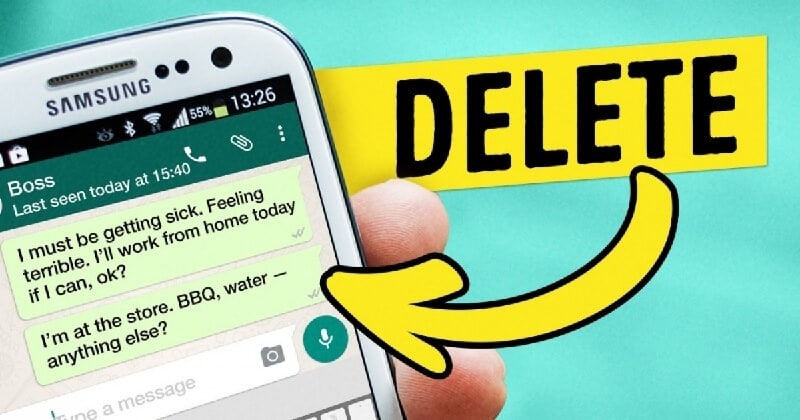
Μέρος 1: Τρόποι διαγραφής μηνυμάτων στο WhatsApp
Υπάρχουν πολλές μέθοδοι χειρισμού των λανθασμένων μηνυμάτων WhatsApp και εδώ είναι οι αποτελεσματικοί τρόποι. Περιηγηθείτε στο παρακάτω περιεχόμενο για να δείτε το μήνυμα διαγραφής WhatsApp. Ανακαλύψτε τις μεθόδους διαγραφής μηνυμάτων στο WhatsApp. Σε αυτήν την ενότητα, η διαδικασία διαγραφής μηνυμάτων WhatsApp συζητείται σε δύο σενάρια με βάση τους χρονικούς παράγοντες. Τι συμβαίνει όταν προσπαθείτε να διαγράψετε μηνύματα WhatsApp πριν και μετά την περιορισμένη περίοδο.
1.1 Διαγράψτε ένα απεσταλμένο μήνυμα WhatsApp πριν περάσει περιορισμένος χρόνος
Όταν στέλνετε ένα μήνυμα σε περιβάλλον WhatsApp ως ομαδική συνομιλία ή ατομική επικοινωνία, υπάρχει περιορισμένη περίοδος για να αλλάξετε το απεσταλμένο μήνυμα.
Βήμα 1: Μεταβείτε στο περιβάλλον WhatsApp και πατήστε το μήνυμα που στείλατε.
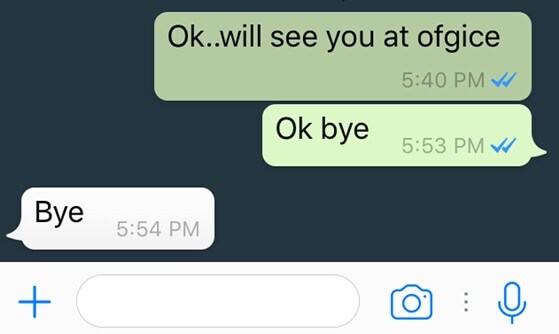
Βήμα 2: Πατήστε την εικόνα ‘Bin’ στο επάνω μέρος της οθόνης. Εμφανίζεται ένα αναδυόμενο μήνυμα για να επιλέξετε είτε «Διαγραφή για όλους» ή «Διαγραφή για μένα» ανάλογα με τις ανάγκες σας. Αυτή η διαδικασία πρέπει να πραγματοποιηθεί μέσα σε λίγα λεπτά από την ώρα αποστολής του μηνύματος.
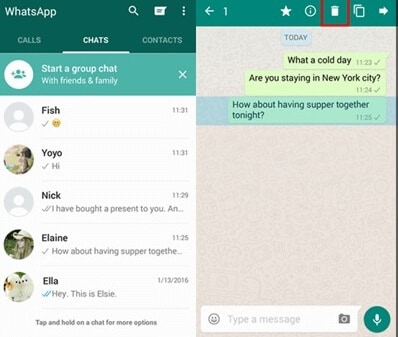
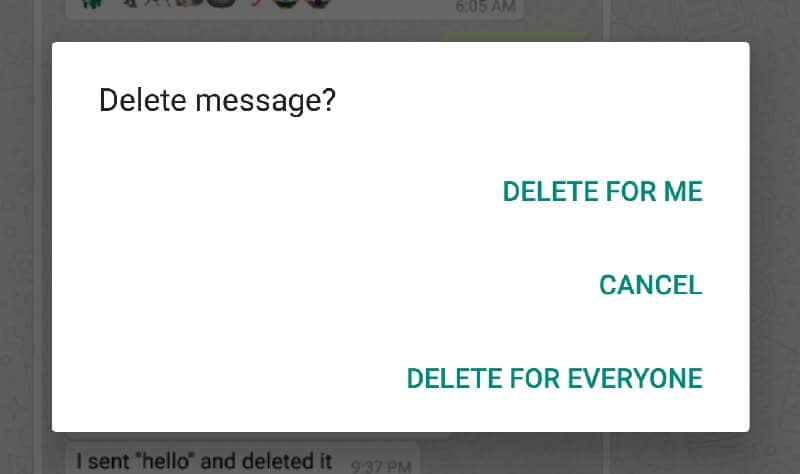
Μόλις λήξει ο δεδομένος χρόνος, θα γίνετε αυτόματα αβοήθητοι στην αλλαγή των απεσταλμένων μηνυμάτων στην πλατφόρμα WhatsApp. Μπορείτε να το διαγράψετε μόνο όταν προσπαθείτε να διαγράψετε το μήνυμα μετά από περιορισμένο χρονικό διάστημα. Δεν θα μπορείτε να ελέγξετε την ορατότητα στο άκρο του δέκτη.
1.2 Διαγράψτε ένα απεσταλμένο μήνυμα WhatsApp μετά την πάροδο περιορισμένου χρόνου
Όταν συνειδητοποιήσετε ότι είχατε στείλει λάθος μήνυμα σε μια ομάδα ή μια μεμονωμένη πλατφόρμα WhatsApp μετά από λίγα λεπτά. Στη συνέχεια, ακολουθήστε τις παρακάτω οδηγίες για να κάνετε αλλαγές με τα απεσταλμένα μηνύματα WhatsApp.
Βήμα 1: Τώρα, απενεργοποιήστε το Wi-Fi και τα δεδομένα κινητής τηλεφωνίας. Όταν αποσυνδέετε τη σύνδεση δικτύου σας, μπορείτε να σταματήσετε το απεσταλμένο μήνυμα να φτάσει στον διακομιστή WhatsApp.
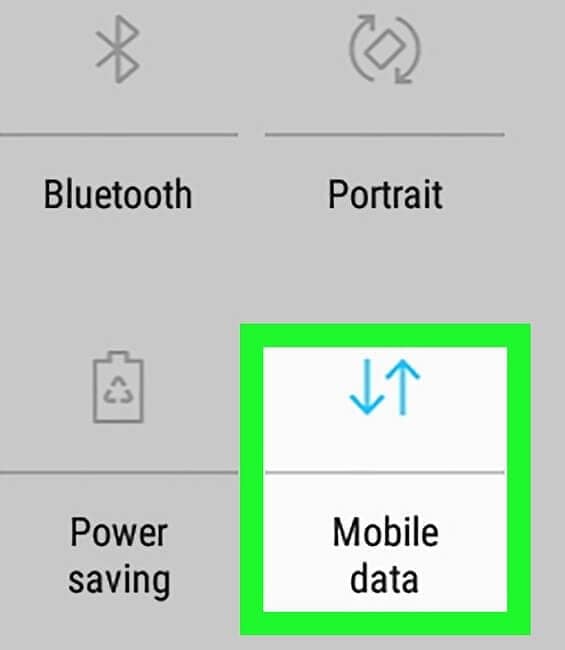
Βήμα 2: Στη συνέχεια, μεταβείτε στις ‘Ρυθμίσεις -> Ρυθμίσεις ώρας και ημερομηνίας’ και επαναφέρετε τον χρόνο πριν από την περιορισμένη περίοδο των απεσταλμένων μηνυμάτων WhatsApp. Αυτό το βήμα θα σας βοηθήσει να κάνετε αλλαγές στο απεσταλμένο μήνυμα WhatsApp μέσα σε περιορισμένο χρονικό διάστημα. Όταν τροποποιείτε τον χρονισμό του gadget, μπορείτε να κάνετε οποιεσδήποτε αλλαγές στα αποσταλμένα δεδομένα WhatsApp χωρίς κόπο. Τώρα, πατήστε WhatsApp, επιλέξτε το μήνυμα που θέλετε να διαγράψετε, επιλέξτε το εικονίδιο «Bin» και πατήστε την επιλογή «Διαγραφή για όλους».
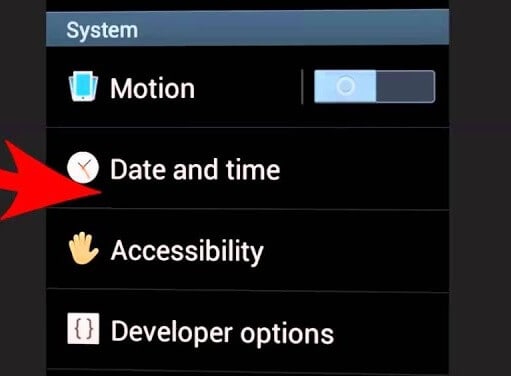
Στη συνέχεια, ενεργοποιήστε το Wi-Fi και τα δεδομένα κινητής τηλεφωνίας. Επαναφέρετε τις ρυθμίσεις ώρας και ημερομηνίας σε κανονικές τιμές και διαγράψτε τα μηνύματα στους διακομιστές του WhatsApp.
Μέρος 2: Πώς να διαγράψετε οριστικά τα μηνύματα WhatsApp;
Όταν υιοθετείτε τις παραπάνω μεθόδους για να διαγράψετε τα απεσταλμένα μηνύματα WhatsApp, μπορείτε εύκολα να τα ανακτήσετε χρησιμοποιώντας τους τεχνικούς ειδικούς και τα εργαλεία ανάκτησης. Πρέπει να βρείτε μια αξιόπιστη μέθοδο για να διαγράψετε οριστικά τα μηνύματα WhatsApp. Είναι η τέλεια στιγμή για να αναζητήσετε ένα εργαλείο τρίτων που θα σας βοηθήσει να σβήσετε μόνιμα τα μηνύματα WhatsApp χωρίς καμία δυσκολία. Αυτή η ενότητα θα εξερευνήσει ένα απίστευτο λογισμικό Dr. Fone- Data Eraser (iOS) για να διαγράψετε οριστικά τα λανθασμένα σταλμένα μηνύματα WhatsApp.
Το Dr. Fone- Data Eraser (iOS) λειτουργεί καλά εάν θέλετε να διαγράψετε μόνιμα προσωπικά δεδομένα από το τηλέφωνό σας. Όταν διαγράφετε τα κρίσιμα δεδομένα χρησιμοποιώντας αυτό το εργαλείο, σίγουρα δεν θα τα ανακτήσετε χρησιμοποιώντας εφαρμογές ή προγράμματα που είναι διαθέσιμα στην ψηφιακή αγορά. Διαγράψτε εντελώς τα σχετικά δεδομένα τρίτων και προστατέψτε το απόρρητό σας χρησιμοποιώντας την εφαρμογή Dr. Fone-Data Eraser(iOS). Περιηγηθείτε γρήγορα στα εκπληκτικά χαρακτηριστικά του παρακάτω.
Χαρακτηριστικά του Dr. Fone-Data eraser (iOS)
- Απελευθερώστε τον αποθηκευτικό χώρο στη συσκευή σας χρησιμοποιώντας αυτό το αξιόπιστο πρόγραμμα. Μπορείτε να παρέχετε περισσότερο χώρο για άλλα δεδομένα στο gadget σας όταν καταργείτε οριστικά τα ανεπιθύμητα δεδομένα.
- Επιταχύνετε την απόδοση του gadget σας με τη βέλτιστη διαχείριση των μεγάλων προγραμμάτων. Μπορείτε να παρακολουθήσετε την εκπληκτική απόδοση του smartphone σας εάν διαγράψετε περιττά δεδομένα από τη συσκευή σας.
- Μπορείτε να διαγράψετε οποιαδήποτε μορφή δεδομένων, όπως επαφές, ιστορικό κλήσεων, βίντεο, ήχους, φωτογραφίες κ.λπ., χρησιμοποιώντας αυτό το απίστευτο εργαλείο. Το Dr. Fone-Data Eraser (iOS) υποστηρίζει ένα ευρύ φάσμα τύπων δεδομένων χωρίς δυσκολίες.
- Εκκαθαρίστε τα δεδομένα που σχετίζονται με εφαρμογές κοινωνικών μέσων όπως WhatsApp, Viber, Kik, LINE κ.λπ.
- Ένα απλό περιβάλλον χρήστη για να χειριστείτε τη διαδικασία διαγραφής άψογα. Μπορείτε εύκολα να προσεγγίσετε τα επιθυμητά στοιχεία ελέγχου όταν προσπαθείτε να διαγράψετε τα δεδομένα από τα gadget σας.
- Είναι δύσκολο για οποιοδήποτε εργαλείο ανάκτησης δεδομένων να επαναφέρει τα διαγραμμένα δεδομένα χρησιμοποιώντας αυτό το καινοτόμο εργαλείο.
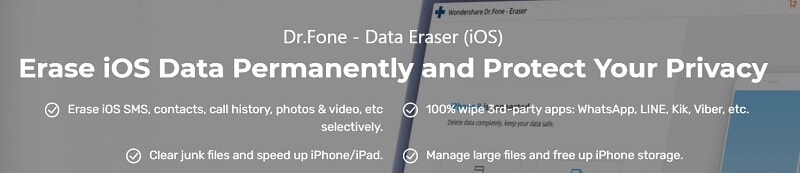
Βηματική διαδικασία για το Dr. Fone- Data Eraser (iOS)
Διαβάστε προσεκτικά τις παρακάτω οδηγίες για την επιτυχή διαδικασία διαγραφής δεδομένων χρησιμοποιώντας το πρόγραμμα Dr. Fone-Data Eraser (iOS).
Βήμα 1: Εγκαταστήστε την εφαρμογή
Ανάλογα με την έκδοση του λειτουργικού συστήματος του συστήματός σας επιλέξτε το σωστό πρόγραμμα που είναι συμβατό με το σύστημα Windows και Mac. Κατεβάστε το πρόγραμμα και εγκαταστήστε το ακολουθώντας τον οδηγό οδηγιών του. Εάν διαθέτετε υπολογιστή με Windows, κάντε λήψη της συμβατής με Windows έκδοση Dr. Fone. Διαφορετικά, πηγαίνετε για την έκδοση για Mac.
Βήμα 2: Εκκινήστε το εργαλείο
Πατήστε δύο φορές το εικονίδιο του εργαλείου και ξεκινήστε το πρόγραμμα. Στην αρχική οθόνη, επιλέξτε την επιλογή «Γόμα δεδομένων». Στη συνέχεια, συνδέστε το gadget σας με τον υπολογιστή σας χρησιμοποιώντας ένα αξιόπιστο καλώδιο USB.

Όταν το πρόγραμμα πραγματοποιήσει το gadget, θα εμφανίσει τρεις επιλογές στο αριστερό του παράθυρο: «Διαγραφή όλων των δεδομένων», «Διαγραφή ιδιωτικών δεδομένων» και «Απελευθέρωση χώρου». Εδώ, πρέπει να πατήσετε «Διαγραφή ιδιωτικών δεδομένων» από τις επιλογές και να επιλέξετε τα δεδομένα που θέλετε στο δεξιό πλαίσιο, το οποίο απαιτεί τη διαδικασία διαγραφής».

Βήμα 3: Επιλέξτε δεδομένα για διαγραφή
Τώρα, ελέγξτε τους τύπους δεδομένων για σάρωση και διαγραφή και τέλος πατήστε το κουμπί ‘Έναρξη’. Στη συνέχεια, επιλέξτε τα δεδομένα και πατήστε το κουμπί «Διαγραφή» για να διαγράψετε οριστικά τα δεδομένα από τη συσκευή σας. Πρέπει να περιμένετε μερικά λεπτά μέχρι να ολοκληρωθεί η διαδικασία διαγραφής και να αποσυνδεθεί το gadget του συστήματος. Αναζητήστε τα διαγραμμένα δεδομένα στη συσκευή σας για να επιβεβαιώσετε την επιτυχή διαγραφή χρησιμοποιώντας αυτό το εκπληκτικό εργαλείο πρόγραμμα Dr. Fone.

Μέρος 3: Τι πρέπει να γνωρίζετε πριν διαγράψετε το μήνυμα WhatsApp;
Πριν ξεκινήσετε τη διαδικασία διαγραφής δεδομένων, συνιστάται ιδιαίτερα να γνωρίζετε τα πιθανά σενάρια κατά τη διάρκεια μηνυμάτων διαγραφής WhatsApp.
3.1: Οι παραλήπτες ενδέχεται να βλέπουν ακόμα το μήνυμά σας προτού διαγραφεί
Μέχρι να λάβετε τα αντίστοιχα μέτρα εντός περιορισμένου χρόνου για να διαγράψετε τα απεσταλμένα μηνύματα WhatsApp, υπάρχει μεγάλη πιθανότητα οι παραλήπτες να ελέγξουν το απεσταλμένο μήνυμά σας. Όταν βρείτε ένα διπλό τικ στο απεσταλμένο μήνυμα, υποδεικνύει ότι οι παραλήπτες βλέπουν το μήνυμα.
3.2: Το WhatsApp δεν θα σας ειδοποιήσει εάν το «Διαγραφή για όλους» ήταν επιτυχές ή όχι
Δεν υπάρχει σωστή διαδικασία επιβεβαίωσης για την επιβεβαίωση της επιτυχημένης λειτουργίας «Διαγραφή για όλους». Μπορείτε να ορίσετε αυτήν την επιλογή στο τέλος του αποστολέα, αλλά δεν υπάρχει μήνυμα επιβεβαίωσης σχετικά με την επιτυχία αυτής της δραστηριότητας στο τέλος του παραλήπτη. Το WhatsApp δεν έχει ακόμη εφαρμόσει τη διαδικασία ειδοποίησης στη λειτουργική μονάδα «Διαγραφή για όλους».
3.3: Έχετε μόλις μια ώρα περίπου για να διαγράψετε ένα μήνυμα για όλους
Το WhatsApp παρέτεινε το χρονικό όριο για τη διαγραφή των απεσταλμένων μηνυμάτων από επτά λεπτά σε μία ώρα. Μέχρι να προβείτε στις απαραίτητες ενέργειες για τη διαγραφή του απεσταλμένου μηνύματος, τα δεδομένα θα είναι διαθέσιμα στο τέλος του παραλήπτη. Όταν ενεργοποιείτε αυτήν τη λειτουργία διαγραφής μέσα σε μία ώρα, μπορείτε να διαγράψετε τα δεδομένα της πλευράς του δέκτη. Όταν υπερβεί το χρονικό όριο, πρέπει να επιλέξετε τη δεύτερη μέθοδο που συζητήθηκε παραπάνω σχετικά με τη διαγραφή του μηνύματος από το WhatsApp.
Συμπέρασμα
Έτσι, είχατε ένα διαφωτιστικό ταξίδι σχετικά με το πώς να διαγράψετε μηνύματα WhatsApp. Υπάρχει πάντα η ανάγκη προστασίας των ιδιωτικών δεδομένων που είναι διαθέσιμα στα gadget σας και το Dr. Fone- Data Eraser(iOS) είναι το τέλειο πρόγραμμα για τις ανάγκες σας. Εγκαταστήστε αυτό το πρόγραμμα και διαγράψτε με ακρίβεια τα κρίσιμα δεδομένα. Εάν θέλετε να διαγράψετε οριστικά τα ιδιωτικά δεδομένα στη συσκευή σας, τότε το εργαλείο Dr. Fone-Data Eraser (iOS) είναι η σωστή επιλογή. Ρίξτε μια ματιά στη λειτουργία «Γόμα ημερομηνίας» σε αυτήν την εξελιγμένη εφαρμογή και εξερευνήστε τα εκπληκτικά χαρακτηριστικά της που σχετίζονται με τη διαδικασία διαγραφής δεδομένων. Μείνετε συντονισμένοι με αυτό το άρθρο και ανακαλύψτε συναρπαστικά γεγονότα σχετικά με τη μόνιμη διαγραφή δεδομένων χρησιμοποιώντας το πρόγραμμα Dr. Fone- Data Eraser (iOS). Δοκιμάστε αυτό το εργαλείο χωρίς κανένα δισταγμό και απολαύστε τις ενσωματωμένες λειτουργίες του που σχετίζονται με τη Γόμα Δεδομένων.
πρόσφατα άρθρα